Otázka
Problém: Jak opravit 100% využití disku ve Windows 10?
Ahoj. Mám trvalý problém s využitím disku. Na mém notebooku běží Windows 10. Poté, co jsem si všiml tohoto problému, provedl jsem čistou instalaci se zaváděcím médiem a poté se využití disku vrátilo k normálu. Když jsem však přeinstaloval potřebné aplikace, využití disku se neustále vrátilo na 100 %. Procházel jsem různá online fóra a zjistil jsem jediné, že existují stovky lidí, kteří bojují s obskurním 100% využitím disku ve Windows 10. Máte nějaké nápady, proč se to může stát a co bych měl udělat, abych to napravil?
Vyřešená odpověď
100% disk[1] používání v systému Windows 10 lze přičíst mnoha faktorům, včetně nevhodně nainstalovaného softwaru, selhání ovladače, poškození systémových souborů, napadení malwarem nebo dokonce selhání hardwaru.
Podle specialistů však tento problém obvykle vyvolává běžná softwarová kombinace Google Chrome a Skype. Tyto dva programy jsou známé tím, že vysávají paměť jednotlivě, což znamená, že by je mohlo spouštět současně mít ničivé následky, jako je 100% využití disku ve Windows 10, stejně jako vážná zpomalení, zamrzání a havaruje.[2]
Pokud nepoužíváte současně Skype a Google Chrome, může se stát, že pokud je počítač napaden virem nebo malwarem, zabírá využití disku pouze Google Chrome.[3] Podle inženýrů Chrome obsahuje rozšířená nastavení v prohlížeči Google Chrome možnost tzv „Chraňte sebe a vaše zařízení před nebezpečnými stránkami“.
Pokud máte tuto možnost povolenou a malware uvnitř systému, může to způsobit vysokou aktivitu disku. Ve skutečnosti mohou zpomalení systému a 100% využití disku ovlivňovat různé programy, včetně antiviru Norton, OneDrive nebo služby inteligentního přenosu na pozadí. Proto je velmi důležité problém vyřešit a odpovídající optimalizační metody.
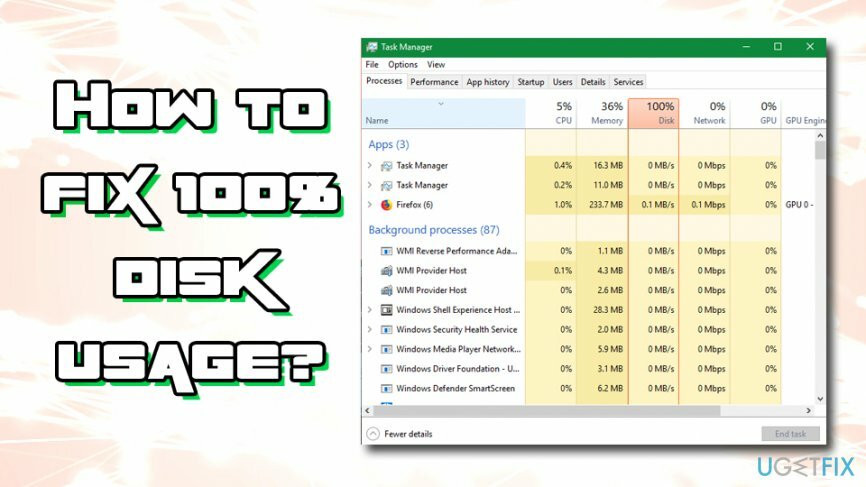
Jak opravit 100% využití disku ve Windows 10?
Chcete-li opravit poškozený systém, musíte si zakoupit licencovanou verzi Reimage Reimage.
Pokud používáte Google Chrome a Skype současně, doporučujeme jeden z nich zavřít. Nezapomeňte, že kliknutím na tlačítko X na Skype se aplikace úplně nezavře, protože běží na pozadí. Jak úplně vypnout Skype se dozvíte v tento příspěvek.
Navíc, pokud je váš Google Chrome nastaven na „Chraňte sebe a vaše zařízení před nebezpečnými stránkami“zkuste tuto možnost deaktivovat a spusťte kontrolu pomocí profesionálního antiviru, např. ReimagePračka Mac X9. Netřeba dodávat, že viry, malware, červi a podobné hrozby vysávají zdroje počítače a obecně negativně ovlivňují jeho výkon.
Stojí za zmínku, že mnoha lidem se podařilo opravit 100% využití disku ve Windows 10 zrušením registrace jedné ze služeb OneDrive. Ačkoli toto řešení není oficiálně prokázáno, existuje řada lidí, kteří tvrdí, že tato metoda vyniká svým účelem. Pokud tyto jednoduché kroky nepomohly k optimalizaci 100% využití disku ve Win 10, vyzkoušejte následující opravy:
Oprava 1. Změňte nastavení Google Chrome
Chcete-li opravit poškozený systém, musíte si zakoupit licencovanou verzi Reimage Reimage.
- Spusťte Google Chrome a otevřete Nastavení kliknutím na tři svislé tečky v pravém horním rohu obrazovky.
- Přejděte dolů a klikněte na Zobrazit Pokročilá nastavení.
- Vybrat Soukromí a bezpečnost a zrušte zaškrtnutí možnosti Pro rychlejší načítání stránek použijte službu predikce.
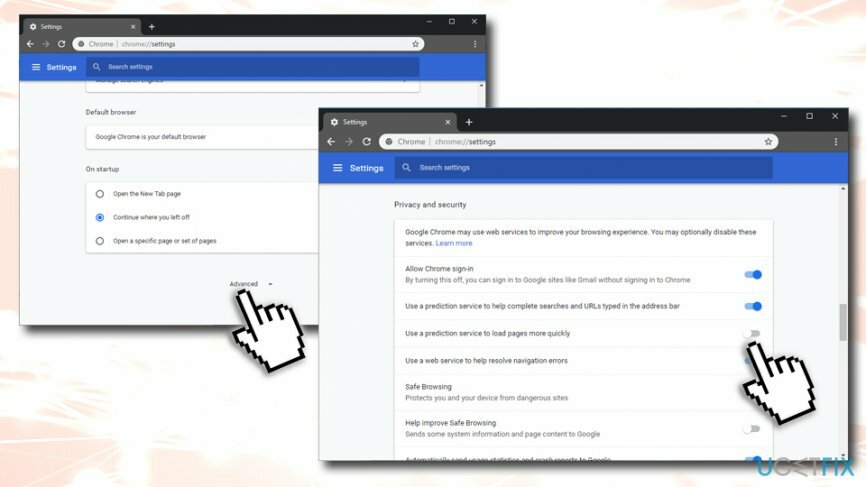
Oprava 2. Změňte nastavení Skype
Chcete-li opravit poškozený systém, musíte si zakoupit licencovanou verzi Reimage Reimage.
- lis Ctrl + Shift + Esc zároveň.
- V Správce úloh, lokalizovat SkypeApp a vypněte jej kliknutím na něj jednou a pak Ukončit úkol.
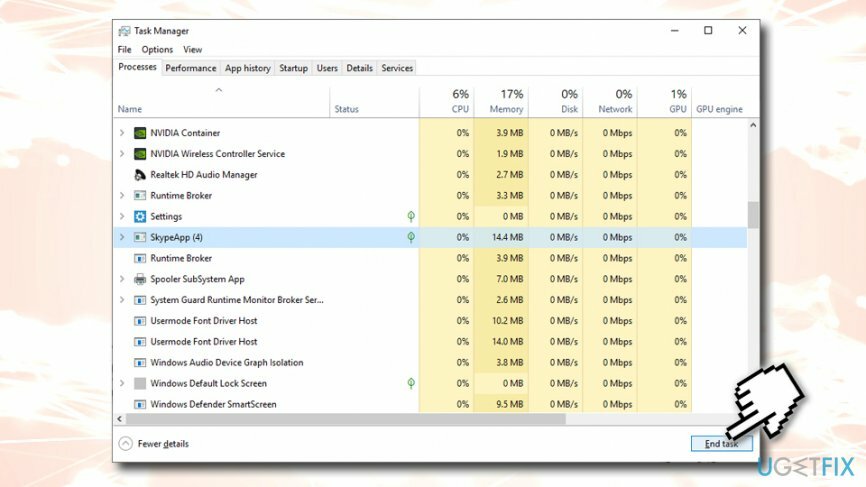
- Po dokončení otevřete Průzkumník Windows a přejděte do C:\\Program Files (x86)\\Skype\\Phone\\.
- Klikněte pravým tlačítkem na Skype.exe a vyberte Vlastnosti.
- Klikněte na Bezpečnostní karta, vyberte Upravita zvýrazněte VŠECHNY BALÍČKY APLIKACÍ.
- Zaškrtněte políčko Napsat box.
- Klikněte Aplikovat a OK pro uložení změn.
Oprava 3. Vyzkoušejte Clean Boot a opravte 100% využití disku ve Windows 10
Chcete-li opravit poškozený systém, musíte si zakoupit licencovanou verzi Reimage Reimage.
- Otevřete vyhledávání, zadejte Konfigurace systémua stiskněte Vstupte.
- Přejít na Služby, vyberte Skryjte všechny služby Microsoftu a pak Vypnout všechno.
- Otevřeno Spuštění kartu a vyberte Správce úloh.
- Označte všechny aplikace, které nepocházejí od společnosti Microsoft, a klepněte Zakázat.
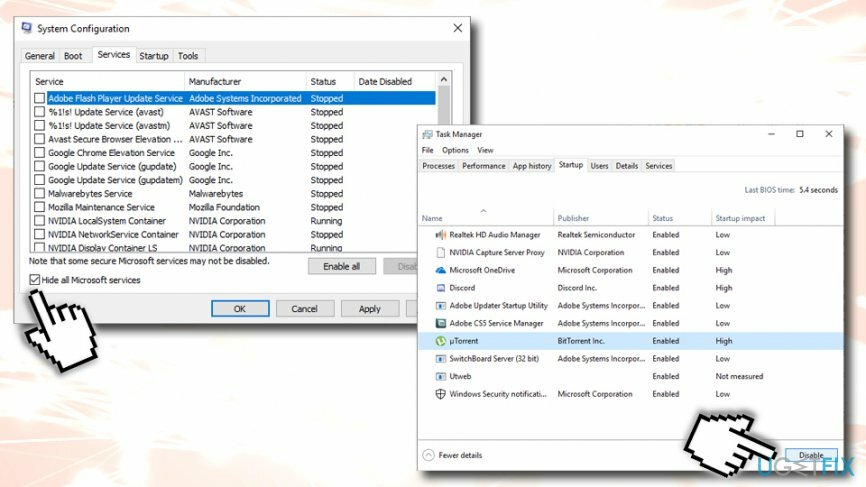
- Po dokončení ukončete Správce úloh.
- Na Konfigurace systému dialogové okno, klepněte na tlačítko OK.
- Restartujte systém.
Zkontrolujte, zda se využití paměti vrátilo k normálu. Pokud ano, měli byste povolit aplikace jednu po druhé, abyste zjistili, která z nich je problematická.
Oprava 4. Zakažte vyhledávání ve Windows 10
Chcete-li opravit poškozený systém, musíte si zakoupit licencovanou verzi Reimage Reimage.
- Vepište cmd do vyhledávacího pole
- Klikněte pravým tlačítkem na Příkazový řádek výsledky vyhledávání a vyberte Spustit jako administrátor
- Na UAC okno, klikněte OK.
- Zadejte následující a stiskněte Vstupte:
net.exe stop "Windows search"
- Poté zkontrolujte, zda se využití disku Windows 10 snížilo na normální úroveň.
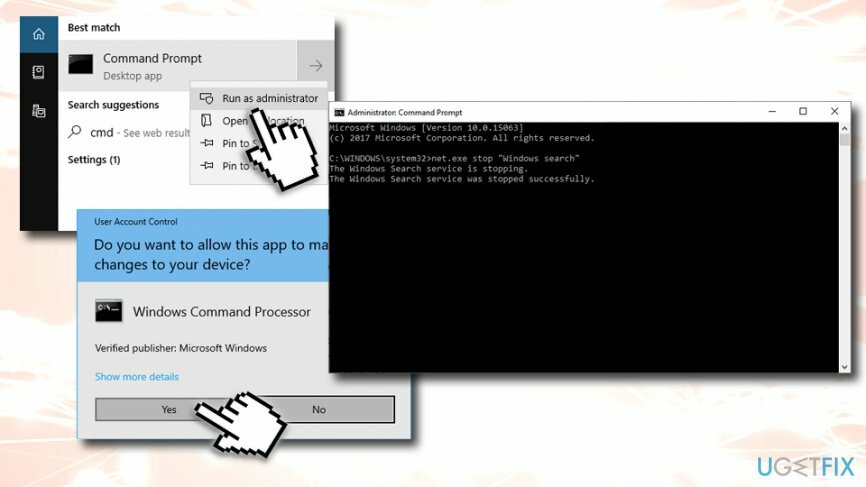
Dix 5. Zakažte Adobe Flash v prohlížeči Google Chrome
Chcete-li opravit poškozený systém, musíte si zakoupit licencovanou verzi Reimage Reimage.
Adobe Flash Player je jedním z nejzranitelnějších programů, jaký byl kdy vytvořen. Má řadu nedostatků, které v průběhu let zneužilo mnoho kyberzločinců. Z tohoto důvodu společnost Adobe plánuje v roce 2020 plugin vypnout. Uživatelé hlásili, že může také způsobit 100% využití disku. Tento nástroj byste měli deaktivovat, protože moderní prohlížeče jej již ve skutečnosti nevyžadují:
- Jít do Jídelní lístek a klikněte na Nastavení
- Vybrat Zobrazit pokročilá nastavení
- Dále přejděte na Soukromí > Nastavení obsahu
- Nalézt Blikat a vyberte Blokovat weby ve spouštění Flash
Oprava 6. Zakázat službu Superfetch
Chcete-li opravit poškozený systém, musíte si zakoupit licencovanou verzi Reimage Reimage.
Tato služba byla podezřelá jako potenciální příčina problémů s používáním disku v dřívějších Windows verze, takže vypnutí stojí za to vyzkoušet v systému Windows 10, který naráží na 100% disk problém s používáním. Za tímto účelem byste měli:
- Jít do Příkazový řádek (administrátor) znovu
- Klikněte OK na UAC okno.
- Typ net.exe stop superfetch příkaz v protokolu a stiskněte Vstupte.
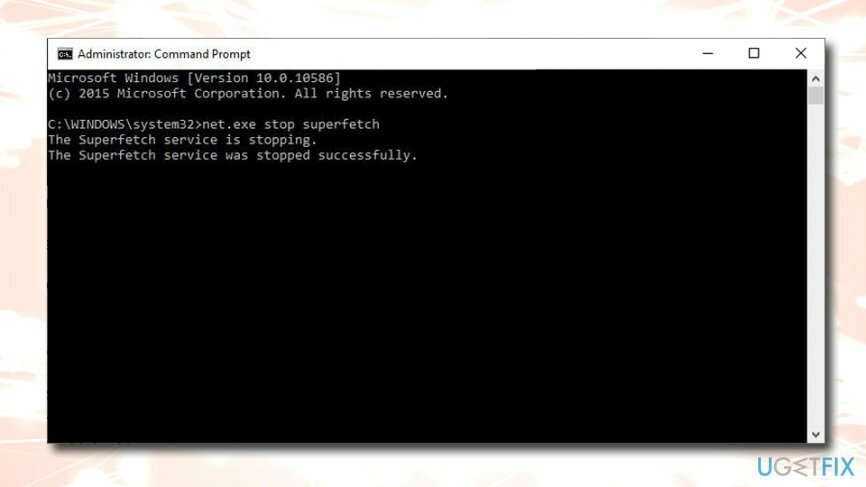
Oprava 7. Spusťte kontrolu disku
Chcete-li opravit poškozený systém, musíte si zakoupit licencovanou verzi Reimage Reimage.
Příkaz kontroly disku lze spustit pomocí příkazového řádku, abyste se ujistili, že váš HDD není ovlivněn vadnými sektory, což může mít za následek 100% využití disku ve Windows 10.
- Jít do Příkazový řádek (administrátor)
- V novém okně zadejte
chkdsk C: /f /r /x
Poznámka: Nahraďte písmeno C jednotkou, na které je nainstalován operační systém
- Měl by jsi restartovat počítač spustit kontrolu
Doufejme, že jste upravili některé z výše uvedených tipů a podařilo se vám opravit 100% využití disku v systému Windows 10. Obecně platí, že využití disku by mělo zřídka dosáhnout 100 % a v případě, že jste vyzkoušeli všechny výše uvedené metody a nic nefungovalo, je pravděpodobné, že vaše hardwarové komponenty selhávají.
Opravte své chyby automaticky
Tým ugetfix.com se snaží ze všech sil pomoci uživatelům najít nejlepší řešení pro odstranění jejich chyb. Pokud se nechcete potýkat s technikami ruční opravy, použijte automatický software. Všechny doporučené produkty byly testovány a schváleny našimi profesionály. Nástroje, které můžete použít k opravě chyby, jsou uvedeny níže:
Nabídka
Udělej to teď!
Stáhnout FixŠtěstí
Záruka
Udělej to teď!
Stáhnout FixŠtěstí
Záruka
Pokud se vám nepodařilo opravit chybu pomocí Reimage, kontaktujte náš tým podpory a požádejte o pomoc. Sdělte nám prosím všechny podrobnosti, o kterých si myslíte, že bychom měli vědět o vašem problému.
Tento patentovaný proces opravy využívá databázi 25 milionů součástí, které mohou nahradit jakýkoli poškozený nebo chybějící soubor v počítači uživatele.
Chcete-li opravit poškozený systém, musíte si zakoupit licencovanou verzi Reimage nástroj pro odstranění malwaru.

Soukromý přístup k internetu je VPN, která může zabránit vašemu poskytovateli internetových služeb, vláda, a třetí strany od sledování vašeho online a umožňují vám zůstat zcela anonymní. Software poskytuje vyhrazené servery pro torrenting a streamování, zajišťuje optimální výkon a nezpomaluje vás. Můžete také obejít geografická omezení a prohlížet si služby jako Netflix, BBC, Disney+ a další oblíbené streamovací služby bez omezení, bez ohledu na to, kde se nacházíte.
Malwarové útoky, zejména ransomware, jsou zdaleka největším nebezpečím pro vaše obrázky, videa, pracovní nebo školní soubory. Vzhledem k tomu, že kyberzločinci používají k uzamčení dat robustní šifrovací algoritmus, nelze je nadále používat, dokud nebude zaplaceno výkupné v bitcoinech. Místo placení hackerům byste se měli nejprve pokusit použít alternativu zotavení metody, které by vám mohly pomoci získat alespoň část ztracených dat. V opačném případě byste také mohli přijít o své peníze spolu se soubory. Jeden z nejlepších nástrojů, který by mohl obnovit alespoň některé ze zašifrovaných souborů – Data Recovery Pro.